

|
|
|
|
|
win11怎么清理运行内存?如果我们的系统运行内存不足,很可能会导致卡顿、延迟等问题,不过很多朋友不知道win11怎么清理运行内存,其实win11自带存储感知,在其中即可清理内存了。本篇教程小编就来为大家介绍具体方法吧。 解决方法 1、点击任务栏的开始菜单。 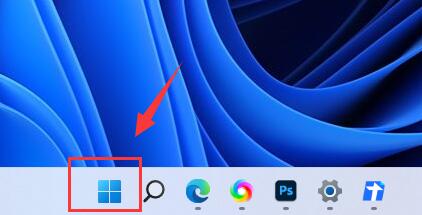 2、打开其中的设置选项。 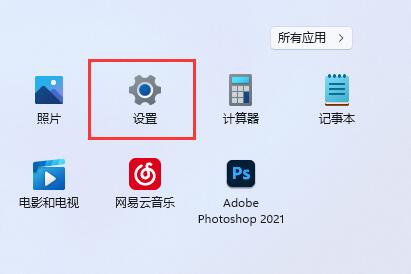 3、点击右边的存储选项。 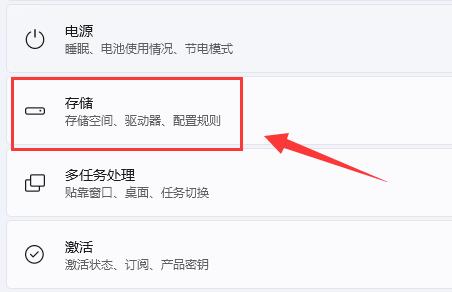 4、等待系统扫描完成,进入临时文件。 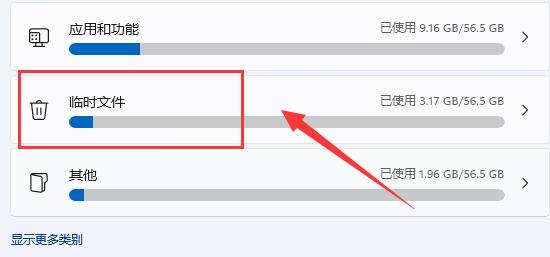 5、点击删除文件就可以清理运行内存了。 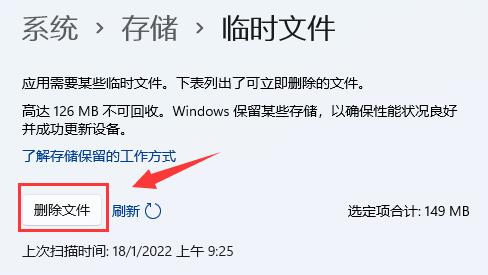 以上就是win11运行内存不足怎么处理?win11运行内存清理的教程的全部内容,望能这篇win11运行内存不足怎么处理?win11运行内存清理的教程可以帮助您解决问题,能够解决大家的实际问题是软件自学网一直努力的方向和目标。 |
|
|